De firmware bijwerken
- Voordat u de firmware gaat updaten, moet u het printerstuurprogramma installeren.
- Schakel tijdens gegevensoverdracht of het bijwerken van de firmware het apparaat niet uit.
- Sluit alle toepassingen die worden uitgevoerd.
Windows
- Schakel de printer in en sluit de USB-kabel aan.
- Start de P-touch Update Software.
- Windows 10/Windows Server 2016/Windows Server 2019/Windows Server 2022:
Klik op of dubbelklik op het pictogram P-touch Update Software op het bureaublad.
- Windows 8,1/Windows Server 2012/Windows Server 2012 R2:
Klik op het pictogram P-touch Update Software in het scherm Toepassingen of dubbelklik op het pictogram P-touch Update Software op het bureaublad.
- Klik op het pictogram Update voor het apparaat.
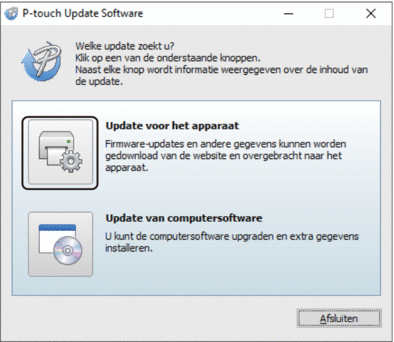
- Selecteer de optie Printer, controleer of het apparaat juist is gekoppeld en klik op OK.
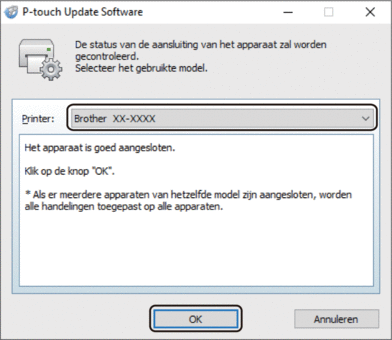
- Selecteer Taal in de vervolgkeuzelijst.
- Schakel het selectievakje naast de firmware in die u wilt updaten en klik op Overdragen.
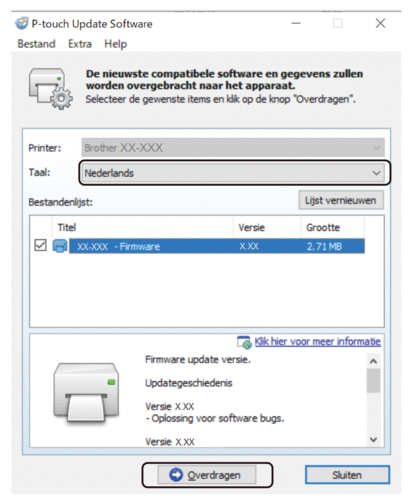
- OPMERKING
- Schakel de printer niet uit en koppel de kabel niet los terwijl de update en gegevensoverdracht worden uitgevoerd.
- Controleer de inhoud die u gaat bijwerken en klik vervolgens op Start om de update te starten.
Het bijwerken van de firmware wordt gestart.
Mac
Download en installeer Transfer Express vanuit de App Store om de firmware te updaten.
- Schakel de printer in en sluit de USB-kabel aan.
- Dubbelklik op en dubbelklik vervolgens op het pictogram Transfer Express.
- Klik in het snelmenu op Choose a printer (Kies een printer) en selecteer uw printer in de lijst met printers.
- Klik op de knop Download and Update (Downloaden en updaten).
Het bijwerken van de firmware wordt gestart.
- OPMERKING
- Schakel de printer niet uit en koppel de kabel niet los terwijl de update en gegevensoverdracht worden uitgevoerd.
Was deze pagina behulpzaam?



